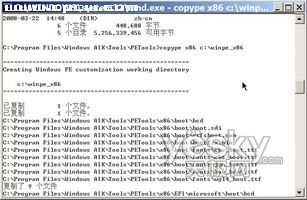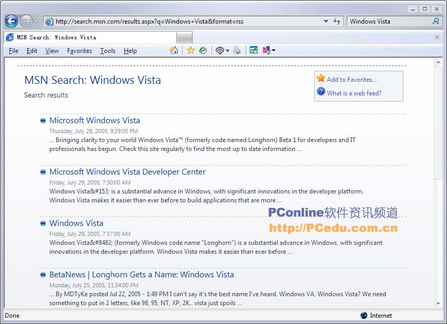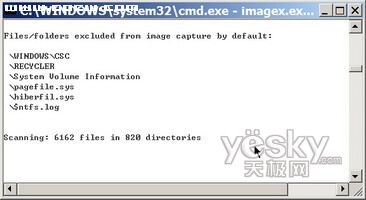月中旬微軟終於推出了Vista的簡體中文版SP補丁包喜歡搶鮮的朋友已經從網上下載來體驗了不過當系統出現問題重新安裝以後又要下載安裝這樣十分浪費時間畢竟它的體積不小達到了MB之多如果能將SP補丁包集成在Vista的安裝光盤中重裝系統時就一步到位安裝了那要怎麼才能順利地將SP補丁包集成到安裝光盤中呢?其實操作的步驟十分簡單只要九步就能完成
第一步下載並安裝SP
需要將大塊頭SP補丁包下載下來下載到簡體中文的SP補丁包下載完成後就安裝到Vista系統中

第二步清理多余文件
因為要將集成SP補丁包的安裝光盤體積減小所以需要將不必要的一些文件進行清理因此要對已經安裝好的Windows Vista SP操作系統進行減肥操作我們重點要刪除的是一些體積較大的文件如Vista系統自帶的牆紙等
經過上面的操作C盤被占用的空間會減少許多
第三步准備WAIK文件

下載一個名字叫Windows Automated Installation Kit(簡稱WAIK)的工具包它可以幫助我們進行系統部署下載後用DAEMON Tools虛擬光驅軟件將它虛擬為一個光盤然後運行其中的StartCDexe即可(圖)然後選擇第二項Windows AIK安裝程序就可以啟動安裝程序
第四步生成Windows PE光盤
我們要對系統進行封裝操作就要先生成Windows PE(簡稱Win PE)光盤在生成Win PE光盤前有些准備工作要做
運行copypecmd
按下Win+R輸入cmd然後按下回車進入命令提示符先進入C:\Program Files\Windows AIK\Tools\PETools然後輸入如下命令(圖)
copype
x c:\winpe_x
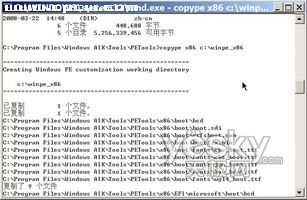
拷貝必要文件
打開c:\program files\Windows AIK\Too
ls\x文件夾把目錄中所有文件(夾)復制到c:\winpe_x\iso下
編寫腳本
由於要用ImageX來備份系統而硬盤上的文件又比較多功能各不相同所以要將其中不要的文件排除在外(如一些休眠文件等)因此啟動記事本創建名為 wimscriptini 的配置文件
[ExclusionList]
ntfslog
hiberfilsys
pagefilesys
System Volume Information
RECYCLER
Windows\CSC
[CompressionExclusionList]
*mp
*zip
*cab
\Windows\inf\*pnf
如果 wimscriptini 位於相同位置則 ImageX 將會自動檢測它因此我們將這個文件保存到與ImageX 相同的位置本例中是c:\winpe_x\iso
生成ISO文件
接下來我們需要用 Oscdimg 工具創建映像(iso) 文件先在運行對話框中輸入cmd進入命令提示符再進入C:\Program files\Windows AIK\Tools\PETools目錄中然後鍵入以下內容(圖)
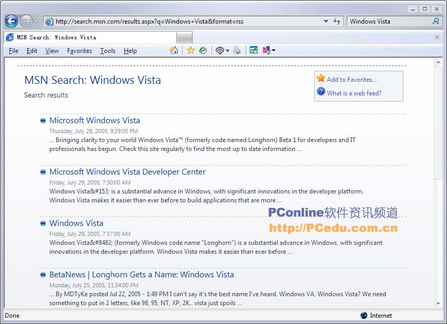
oscdimg n bc:\winpe_x\etfsboot
com c:\winpe_x\ISO c:\winpe_x\winp_
xiso
啟動Nero刻錄軟件選擇刻錄器菜單下刻錄映像文件然後打開剛剛制作完成的winpe_xiso文件並把它刻錄到CD盤上然後重新啟動用它來引導系統即可進入Win PE
第五步封裝系統
在進入Win PE後選擇運行對話框輸入C:\Windows\System\sysprep\sysprep
exe啟動系統准備工具系統清理操作選擇進入系統全新體驗注意勾選通用復選框關機選項選擇重新啟動然後單擊右下角的確定按鈕系統會自動執行封裝的操作
在執行封裝的操作之後系統准備工具將自動刪除所有用戶特定的以及計算機特定的設置和數據並將產品激活時鐘重置為默認的天以及在重新啟動時啟用新的安全標志符(SID)創建操作
第六步制作WIM包
系統封裝完成之後不要進入Vista操作系統還是進入Win PE系統並且進入命令提示符輸入如下的命令
imagex /compress maximum /flags Ultimate /captu
re c: e:\installwim Microsoft Windows Vista SP
上述命令中的/compress maximum表示最大壓縮比/capture表示對指定的操作系統進行壓制操作後面的c:是創建源表示Windows Vista操作系統所在的磁盤盤符e:\spwim表示wim格式的映像文件的輸出路徑注意這裡的e:\必須為NTFS格式
文件系統後面的Microsoft Windows Vista SP是顯示在安裝界面中的標志名稱
這一步操作可能需要相當長的時間當屏幕上顯示Successfully imaged c:\的字樣時即表示映像已創建完成這個文件的個頭大小取決於所安裝的軟件多少這也是為什麼我們先前要對已安裝SP的Vista系統減肥的原因
第七步將SP集成到installwim文件中
現在我們將Windows Vista安裝光盤放入光驅將其中source下的installwim拷貝到d:\下接著再在命令提示符下輸入如下命令(圖)
imagexexe /export e:\spwim d:\inst
allwim Microsoft Windows Vista SP
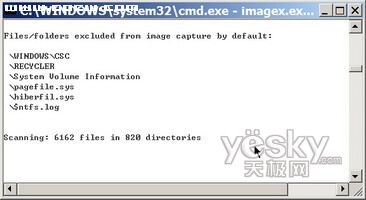
第八步制作集成SP的Vista安裝光盤
重新啟動電腦進入Vista操作系統中運行UltraISO先將Windows Vista安裝光盤制作為一個ISO文件如vistaiso接著用UltraISO打開vistaiso依次選擇操作→添加文件將已准備好的d:\installwim文件添加到映像文件中的Sources目錄在彈出的對話框中選擇是完成替換操作之後依次執行文件→另存為的操作將它保存為iso文件如vistaspiso
第九步刻錄SP光盤
在Vista系統中再次運行Nero刻錄軟件選擇刻錄器菜單下刻錄映像文件命令然後打開vistaspiso並把它刻錄到DVD盤上用它來引導並安裝系統即可並在進入選擇你購買的Windows版本這一環節時選擇列表框中的Microsoft Windows Vista SP接下來的步驟就和以前完全相同了
最後要說明的是如果只是對當前安裝了SP的系統進行捕獲那麼所獲得的installwim文件個頭將會相當龐大這樣就會導致刻錄光盤時存在相當大的難度因此比較好的辦法是在硬盤上單獨劃出一個新的分區容量大致在GB然後在這個新的分區上安裝Windows Vista至於第三方的驅動程序是否安裝請根據實際情況決定然後再安裝SP安裝完成之後建議刪除SP的安裝文件這樣可以最大幅度減少空間的占用
From:http://tw.wingwit.com/Article/Common/201311/8384.html